
Ampir sagala pananggukeun Internét anu ngajelaskeun watermarmarf dina seueur gambar, aranjeunna sering dianggo pikeun nunjukkeun situs panyipta. Ku masang watermarin, juragan gambar atanapi foto tiasa ngamankeun aliran sémah anyar.
Tanda tanda-tanda henteu teratur dina sababaraha hal manu poto, dimana kamungkinan neundeun gambar gratis.
Gambar-gambar na kedah laksana ditandaan ku cetak pribadi, ku kituna anjeun tiasa nyingkahan maling karya anjeun. Hayu urang cobi nungkulan kumaha éta tiasa dilakukeun:
Panon. Mimiti, anjeun kedah nyiptakeun dokumen dina program - "File - Damel" Atanapi nganggo kombinasi tombol panas "Ctrl + N" . Setel dimensi dina 400x200 piksel, ogé latar transparan.

2. Saatos éta, anjeun kedah angkat ka palandangan lapisan sareng nyiptakeun lapisan anyar.
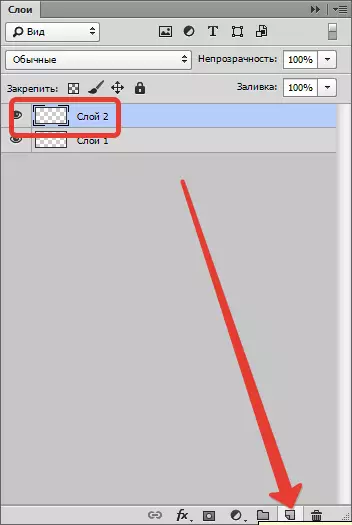
3. Teras anjeun kedah milih diantara alat "Téks horizontal" , Saatos éta, pilih font anu dipikahoyong pikeun iklas disungsi sareng parameter dina font anu dianggo pikeun éta.
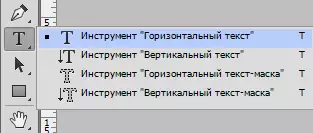
Salaku conto, pilihan anu saé nyaéta Font "Harlov padet" , Barina, tanda-alun nganggo hurup ageung bakal lumpuh langkung geulis.
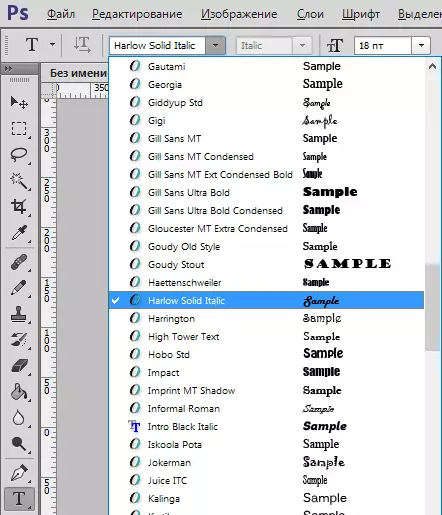
Dina sirkét, nami sumber internét, alamat na atanapi alias panulis anu sering disimpen. Hal ieu ngamungkinkeun anjeun pikeun ngiluan tambahan sareng nyingkahan nganggo karya anjeun.
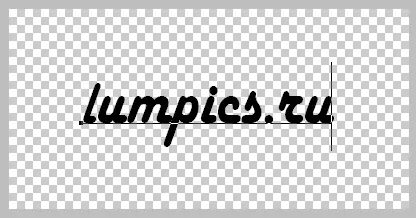
4. Pikeun align sketsa ieu tina watermark, anjeun tiasa nganggo fungsi "Gerakan".

lima. Dina raraga watermark dugi ka katingali langkung spekekulular, anjeunna langkung saé masihan lega. Pikeun ngalakukeun ieu, anjeun kedah angkat "Lapisan - gaya lapisan" Atanapi klik dua kali dina lapisan sareng téks.
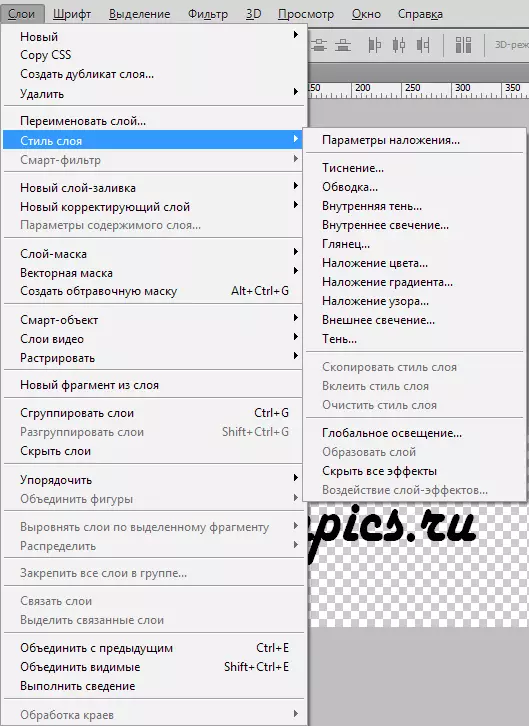
Dina jandéla anu nembongan, anjeun kedah milih parameter anu seres gancang supados parantos kageulisan sareng pangaruh konvexnitas, contona, anjeun tiasa nerapkeun bayangan atanapi strokok.
Élék superimposed tiasa dihapus iraha waé tina waktos kerja anu nyiptakeun, ku kituna anjeun tiasa aman ékspéren sareng aranjeunna. Aya seueur pilihan desain anu unes, sareng, mana waé tiasa mendakan sampurna pikeun kasus anjeun nyalira.
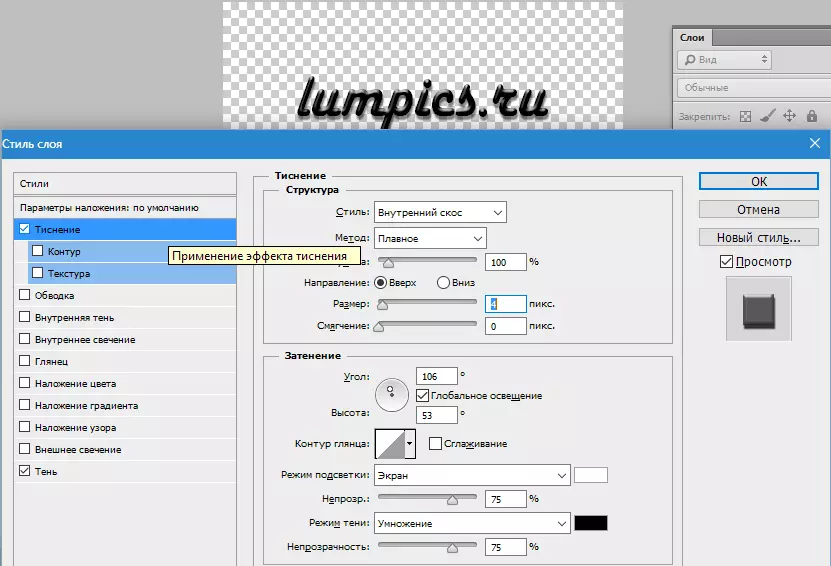
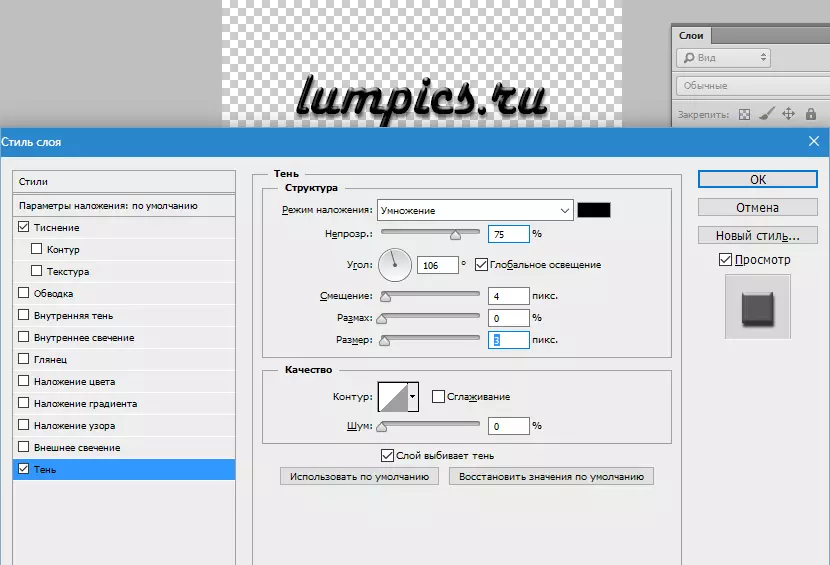
6. Pertimbangkeun watermark anu anjeun tétéla. Saatos Anjeun mutuskeun yén anjeun ngahontal hasil anu dipikahoyong, indit ka parameter ngeusian sareng nyetél régulator pikeun enol persén.
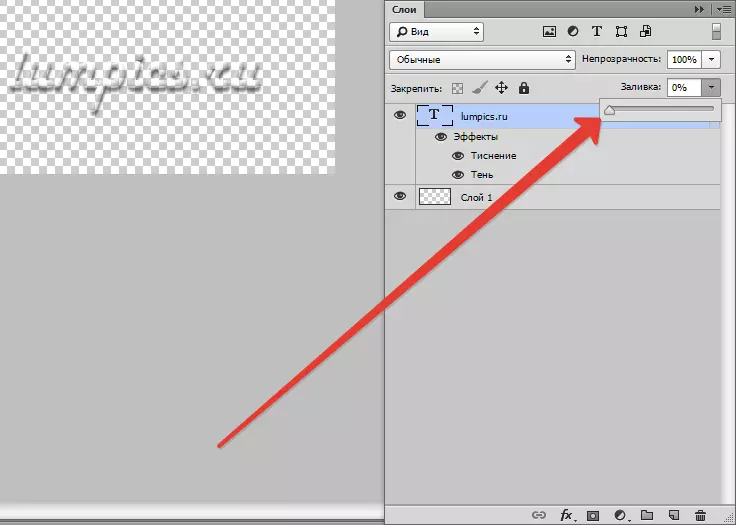
Ieu bakal ngadamel tanda anjeun leres-leres teu katempona.
7. Salajengna anjeun kedah ngajaga watermark dina pormat khusus .psd. Ku milih nami.
Pencét Ctrl + S. Sareng nyetél parameter anu dipikabutuh.
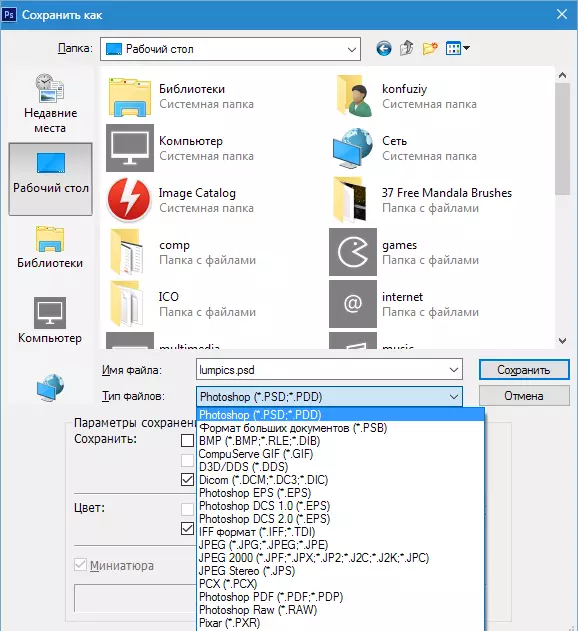
Ieu mangrupikeun file ti program Photoshop anu kedah ditumpukeun dina gambarna sorangan anu supados henteu ngonfirfir game anjeun sareng nyingkahan maling pagawéan pagawéan anjeun ku pangguna.
Upami anjeun hoyong ngagaduhan klienartion tina waterkét anjeun dina gambar literatur, anjeun tiasa ngarobih tingkat luminen rupina sareng kontras sakaligus iraha waé. Sadaya parobahan anu anjeun panawaran dina watermark tiasa dipulangkeun iraha waé. Ngan pilih warna anu cocog pikeun glow sareng nerapkeun hasil anu hasilna.
Kumaha maksadna watermark
Hal ieu gampang pisan. Anjeun kedah muka gambar naon waé di Photosop sareng pilih Pamasangan tina watermark anu diciptakeun ku ngagunakeun paréntahna. "File - Tempat".
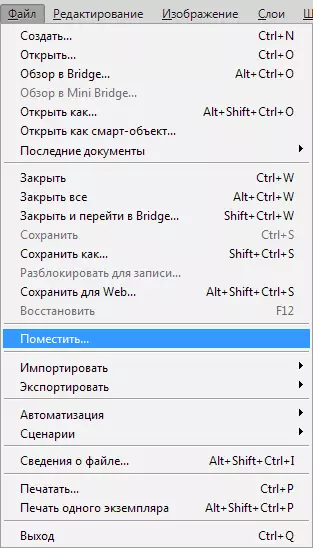
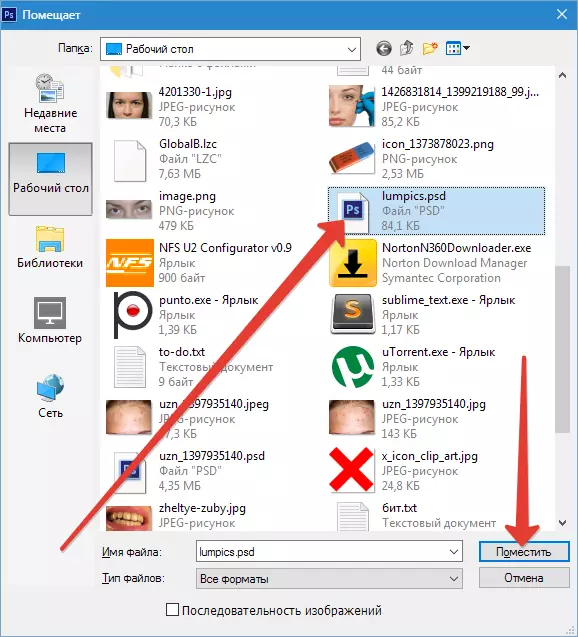
Sareng iklas di tempat anu leres, nganggo beurit atanapi panah dina keyboard.

Upami watermark anjeun mangrupikeun ukuran anu gedé, anjeun tiasa ngan klik dina tombol Glets. Sareng tukangeun pojok gambar ngajantenkeun langkung atanapi kirang.
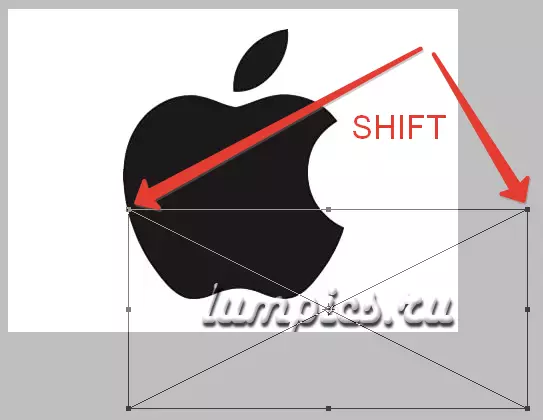
Éta para pelajaran anu saderhana anu bakal ngabantosan salebet tetengger di Program Photosop.
